लीडरबोर्ड, आपके खिलाड़ियों के बीच मुकाबला बढ़ाने का एक मज़ेदार तरीका हो सकता है. यह आपके सबसे बड़े फ़ैन्स (जो सार्वजनिक लीडरबोर्ड में टॉप पर पहुंचने के लिए मुकाबला करेंगे) और सामान्य खिलाड़ियों (जिन्हें अपने दोस्तों की तुलना में अपनी प्रोग्रेस देखने में दिलचस्पी होगी) के लिए फ़ायदेमंद हो सकता है.
अपने प्लैटफ़ॉर्म के लिए लीडरबोर्ड लागू करने का तरीका जानने के लिए, क्लाइंट के लिए लागू करने से जुड़ी जानकारी देखें.
लीडरबोर्ड के बारे में जानकारी
लीडरबोर्ड बनाने पर, Play की गेम सेवाएं आपके लिए इस लीडरबोर्ड के ज़्यादातर पहलुओं को मैनेज करेंगी. आम तौर पर, यह प्रोसेस इस तरह काम करती है:
- गेम के खत्म होने पर या आपके तय किए गए सही समय पर, गेम, खिलाड़ी के स्कोर को एक या उससे ज़्यादा लीडरबोर्ड पर सबमिट करता है. ये लीडरबोर्ड, आपने गेम के लिए बनाए होते हैं.
- Play Games Services यह जांच करता है कि यह स्कोर, खिलाड़ी के रोज़, हर हफ़्ते या अब तक के स्कोर के लिए लीडरबोर्ड में मौजूद मौजूदा एंट्री से बेहतर है या नहीं. अगर ऐसा है, तो Play की गेम सेवाओं की मदद से, नए स्कोर के साथ लीडरबोर्ड अपडेट किए जाते हैं.
- Play Games Services, स्कोर की रिपोर्ट को गेम क्लाइंट को वापस भेजती है. इस रिपोर्ट से क्लाइंट को पता चलता है कि यह रोज़, हर हफ़्ते या अब तक का सबसे ज़्यादा स्कोर है या नहीं. अगर ऐसा नहीं है, तो Play Games Services, क्लाइंट को बताएगी कि इस खिलाड़ी का मौजूदा रोज़ का, हफ़्ते का या अब तक का सबसे ज़्यादा स्कोर क्या है.
- लीडरबोर्ड पर किसी खिलाड़ी के नतीजे पाने के लिए, समयसीमा (रोज़ाना, हफ़्ते के हिसाब से या हमेशा के लिए) का अनुरोध किया जा सकता है. साथ ही, यह तय किया जा सकता है कि उपयोगकर्ता को सोशल या सार्वजनिक लीडरबोर्ड देखना है या नहीं. Play Games Services, सभी ज़रूरी फ़िल्टरिंग करती है. इसके बाद, नतीजों को क्लाइंट को वापस भेजती है.
- अगर कई स्कोर की शिकायत करनी है, तो Play Games Services सिर्फ़ लीडरबोर्ड के टॉप स्कोर का डेटा वापस भेजती है. आपके पास, सबसे ज़्यादा स्कोर या खिलाड़ी के स्कोर के आस-पास के स्कोर का रॉ डेटा भी वापस पाने का विकल्प होता है.
एक से ज़्यादा लीडरबोर्ड
गेम में कई लीडरबोर्ड हो सकते हैं. इनकी संख्या ज़्यादा से ज़्यादा 70 हो सकती है. उदाहरण के लिए, मल्टी-लेवल गेम में हर लेवल के लिए अलग लीडरबोर्ड हो सकता है. वहीं, रेसिंग गेम में हर ट्रैक के लिए अलग लीडरबोर्ड हो सकता है.
लीडरबोर्ड में दिखने वाली जानकारी की समयसीमा
Play Games SDK, आपके बनाए गए हर लीडरबोर्ड के लिए, रोज़ाना, हर हफ़्ते, और अब तक के सभी वर्शन अपने-आप बनाता है. आपको हर समयावधि के लिए अलग-अलग लीडरबोर्ड बनाने की ज़रूरत नहीं है.
हर दिन के लीडरबोर्ड, पूरे साल यूटीसी-7 (यानी, "पैसिफ़िक डेलाइट टाइम के हिसाब से आधी रात") पर रीसेट होते हैं.
हफ़्ते के लीडरबोर्ड, शनिवार और रविवार की आधी रात को रीसेट होते हैं. ये उसी टाइमज़ोन (यूटीसी-7) में रीसेट होते हैं जिसमें रोज़ के लीडरबोर्ड रीसेट होते हैं.
सार्वजनिक और सोशल लीडरबोर्ड
Play Games SDK, खिलाड़ी को हर लीडरबोर्ड के दो अलग-अलग वर्शन दिखा सकता है:
सोशल लीडरबोर्ड, उपयोगकर्ता के सर्कल में शामिल लोगों का लीडरबोर्ड होता है. हालांकि, ज़्यादा सटीक तरीके से कहें, तो यह उन लोगों का लीडरबोर्ड होता है जो उपयोगकर्ता के चुने गए सर्कल के सदस्य हैं और जिन्होंने अपनी गेमप्ले गतिविधि को उपयोगकर्ता के साथ शेयर करने का फ़ैसला किया है.
सार्वजनिक लीडरबोर्ड में ऐसे खिलाड़ी शामिल होते हैं जिन्होंने गेमप्ले से जुड़ी अपनी गतिविधि को सार्वजनिक तौर पर शेयर करने का विकल्प चुना है. अगर आपके प्लेयर ने गेमप्ले की गतिविधि को सार्वजनिक तौर पर शेयर करने का विकल्प नहीं चुना है, तो वह इस लीडरबोर्ड में नहीं दिखेगा.
लीडरबोर्ड दिखाना
मोबाइल क्लाइंट लाइब्रेरी में, लाइब्रेरी लीडरबोर्ड को फ़ॉर्मैट करने और दिखाने का काम करती हैं. आपके पास यह तय करने का विकल्प होता है कि कोई खिलाड़ी किसी खास लीडरबोर्ड को देख सकता है या आपके सभी लीडरबोर्ड की सूची देख सकता है. इस सूची में से वह अपनी पसंद का लीडरबोर्ड चुन सकता है.
क्लाइंट लाइब्रेरी से सीधे डेटा ऐक्सेस करके, लीडरबोर्ड के अपने वर्शन भी लागू किए जा सकते हैं.
विशेषताएं
लीडरबोर्ड बनाने और उन्हें मैनेज करने के लिए, आपको लीडरबोर्ड के इन एट्रिब्यूट के बारे में पता होना चाहिए:
बुनियादी बातें
ये बुनियादी एलिमेंट, हर लीडरबोर्ड से जुड़े होते हैं:
- आईडी एक यूनीक स्ट्रिंग है, जिसे Google Play Console आपके लिए जनरेट करेगा. इस यूनीक आईडी का इस्तेमाल, अपने गेम क्लाइंट में लीडरबोर्ड को रेफ़र करने के लिए किया जाएगा.
- नाम, लीडरबोर्ड का छोटा नाम होता है. उदाहरण के लिए, "ज़्यादा स्कोर" या "लेवल 3". इसमें ज़्यादा से ज़्यादा 100 वर्ण हो सकते हैं.
- आइकॉन एक स्क्वेयर आइकॉन होता है. यह आपकी लीडरबोर्ड से जुड़ा होगा. लीडरबोर्ड के आइकॉन बनाते समय सबसे सही तरीकों के बारे में जानने के लिए, आइकॉन के दिशा-निर्देश देखें.
- सूची का क्रम वह क्रम होता है जिसमें लीडरबोर्ड तब दिखेगा, जब कोई खिलाड़ी आपके गेम से जुड़े लीडरबोर्ड देखेगा.
- सीमाएं ऐसी वैल्यू होती हैं जिन्हें डालना ज़रूरी नहीं है. इनसे लीडरबोर्ड में शामिल किए जा सकने वाले स्कोर की सबसे कम और सबसे ज़्यादा सीमा तय की जाती है. इससे आपको ऐसे स्कोर सबमिशन खारिज करने में मदद मिल सकती है जो साफ़ तौर पर धोखाधड़ी वाले हैं.
Players.hideका इस्तेमाल करके, उन खिलाड़ियों को भी छिपाया जा सकता है जिनके बारे में आपको लगता है कि उन्होंने आपके ऐप्लिकेशन के सभी लीडरबोर्ड पर गलत स्कोर सबमिट किए हैं.
लीडरबोर्ड का क्रम
लीडरबोर्ड में, स्कोर को दो तरह से क्रम में लगाया जा सकता है:
- ज़्यादा स्कोर वाले लीडरबोर्ड डिफ़ॉल्ट रूप से उपलब्ध होते हैं. आम तौर पर, आपको ऐसे गेम में यह दिखता है जिनमें खिलाड़ी पॉइंट हासिल करते हैं.
- कम स्कोर बेहतर होता है, इस तरह के लीडरबोर्ड का इस्तेमाल कभी-कभी उन मामलों में किया जाता है जहां कम स्कोर बेहतर होता है. इस तरह के लीडरबोर्ड के सबसे सामान्य उदाहरण, रेसिंग गेम में मिलते हैं. इनमें स्कोर, रेस पूरी करने में खिलाड़ी को लगे समय को दिखाता है.
स्कोर प्रारूपण
सभी स्कोर लीडरबोर्ड पर सबमिट किए जाते हैं और उन्हें लंबे पूर्णांक के तौर पर सेव किया जाता है. हालांकि, Play Games की सेवाएं उन्हें उपयोगकर्ता को कई अलग-अलग फ़ॉर्मैट में दिखा सकती हैं:
संख्यात्मक लीडरबोर्ड में स्कोर को संख्याओं के तौर पर दिखाया जाता है. इन्हें पूर्णांक या दशमलव स्थानों की तय संख्या वाली वास्तविक संख्याओं के तौर पर दिखाया जा सकता है. आपको पूर्णांक के तौर पर स्कोर सबमिट करना होता है. इसके बाद, दशमलव बिंदु को तय की गई जगह पर डाला जाता है. उदाहरण के लिए,
314159के स्कोर को3.14159,3141.59या314159के तौर पर दिखाया जाएगा. यह इस बात पर निर्भर करता है कि आपने दशमलव की कौनसी जगह तय की है.समय के लीडरबोर्ड में स्कोर को घंटे / मिनट / सेकंड / सेकंड के सौवें हिस्से के फ़ॉर्मैट में दिखाया जाता है. आपको स्कोर को मिलीसेकंड के तौर पर सबमिट करना होगा. इसलिए,
66032को1:06.03के तौर पर समझा जाएगा.करंसी लीडरबोर्ड, स्कोर को करंसी फ़ॉर्मैट में दिखाते हैं. स्कोर को मुख्य मुद्रा की इकाई के 1/1,000,000वें हिस्से के तौर पर सबमिट किया जाता है. उदाहरण के लिए, अगर आपने मुद्रा के तौर पर डॉलर चुना है, तो 1,99,50,000 के स्कोर को
$19.95के तौर पर दिखाया जाएगा.
संख्या के आधार पर बनाए गए लीडरबोर्ड में, कस्टम यूनिट का इस्तेमाल भी किया जा सकता है. उदाहरण के लिए, अगर आपका गेम मीटर में सबसे ज़्यादा स्कोर मापता है, तो अपने लीडरबोर्ड के लिए डिफ़ॉल्ट यूनिट के तौर पर "मीटर" तय की जा सकती है.
अनुवाद और स्कोर फ़ॉर्मैट करना
जब मोबाइल क्लाइंट लाइब्रेरी, Play Games Services से लीडरबोर्ड का डेटा मांगती हैं, तो वे उस भाषा और स्थान-भाषा के बारे में बताती हैं जिसमें ये स्कोर दिखाने हैं. REST API की मदद से, स्थानीय भाषा के हिसाब से भी भाषा तय की जा सकती है. Play की गेम सेवाएं, लीडरबोर्ड के स्कोर को उस भाषा और स्थान-भाषा के हिसाब से फ़ॉर्मैट करके दिखाती हैं. ये फ़ॉर्मैट किए गए स्कोर दिखेंगे. भले ही, आपने लीडरबोर्ड के लिए अनुवाद जोड़े हों या नहीं.
संख्यात्मक लीडरबोर्ड के लिए, हर भाषा के हिसाब से संख्या का फ़ॉर्मैट अलग-अलग दिखता है. (उदाहरण के लिए, अमेरिका में 12,345.78 और फ़्रांस में 12 345,78.) अगर कस्टम यूनिट का इस्तेमाल किया जा रहा है और आपने अपने गेम में अनुवाद जोड़े हैं, तो आपको जोड़ी गई हर भाषा के लिए अनुवादित यूनिट देनी होंगी. इसके बाद, यह सेवा इन अनुवादित इकाइयों को सही जगहों पर दिखाती है.
चुनी गई भाषा के हिसाब से, आपको अपनी इकाइयों के नामों के अलग-अलग वर्शन देने पड़ सकते हैं. अंग्रेज़ी में, आपको एक वर्शन एक आइटम के लिए और दूसरा वर्शन बाकी सभी के लिए चाहिए होगा. उदाहरण के लिए, "मीटर" और "मीटर". वहीं, पोलिश भाषा में आपको एक यूनिट, कुछ यूनिट, कई यूनिट, और अन्य सभी के लिए वर्शन देना होगा. बहुवचन के नियमों के बारे में ज़्यादा जानने के लिए, संख्या के हिसाब से अलग-अलग स्ट्रिंग(बहुवचन) देखें.
समय के लीडरबोर्ड में, समय का फ़ॉर्मैट खिलाड़ी की भाषा और स्थान-भाषा के हिसाब से दिखता है. यह बदलाव तब दिखेगा, जब सेकंड के कुछ हिस्सों का इस्तेमाल किया जा रहा हो या घंटों की वैल्यू तीन से ज़्यादा अंकों की हो. उदाहरण के लिए, अमेरिका में 4,815:16:23.42 और जर्मनी में 4.815:16:23,42.
मुद्रा लीडरबोर्ड के लिए, मुद्रा का फ़ॉर्मैट खिलाड़ी की भाषा और स्थान के हिसाब से दिखेगा. हालांकि, मुद्रा की इकाई नहीं बदली जा सकती. उदाहरण के लिए, अगर आपने मुद्रा के तौर पर डॉलर चुना है, तो गेम में अमेरिका में $19.95 और फ़्रांस में 19,95 $ दिखेगा. हालांकि, यह नहीं बताया जा सकता कि आपका गेम अमेरिका में डॉलर और फ़्रांस में यूरो में कीमत दिखाता है.
आइकॉन के लिए दिशा-निर्देश
आइकॉन, 512 x 512 PNG या JPEG फ़ाइलों के तौर पर बनाए जाने चाहिए. ज़्यादातर गेम क्लाइंट में आपके आइकॉन का साइज़ छोटा कर दिया जाएगा. इसलिए, आपको ऐसे आइकॉन नहीं बनाने चाहिए जिनमें बहुत ज़्यादा बारीक जानकारी हो. अल्फ़ा चैनल वाले आइकॉन सबमिट किए जा सकते हैं. साथ ही, आइकॉन की पारदर्शिता बनी रहेगी. Android डिवाइसों पर, लीडरबोर्ड का आइकॉन गहरे ग्रे रंग के बैकग्राउंड पर दिखेगा. इसलिए, ऐसा आइकॉन चुनें जो इस स्थिति में अच्छी तरह से काम कर सके.
सभी भाषाओं में एक ही आइकॉन का इस्तेमाल किया जाता है. इसलिए, हमारा सुझाव है कि आप आइकॉन में कोई टेक्स्ट या स्थानीय भाषा में लिखा गया कॉन्टेंट शामिल न करें.
एक लीडरबोर्ड बनाना
इस सेक्शन में, नए या मौजूदा गेम के लिए लीडरबोर्ड बनाने का तरीका बताया गया है.
किसी नए गेम के लिए लीडरबोर्ड बनाना
किसी नए और पब्लिश न किए गए गेम के लिए लीडरबोर्ड बनाने के लिए, अपने गेम के Google Play Console पेज पर जाएं. इसके बाद, आगे बढ़ाएं > Play की गेम सेवाएं > सेटअप और मैनेजमेंट > लीडरबोर्ड पर जाएं. इसके बाद, लीडरबोर्ड बनाएं बटन पर क्लिक करें.
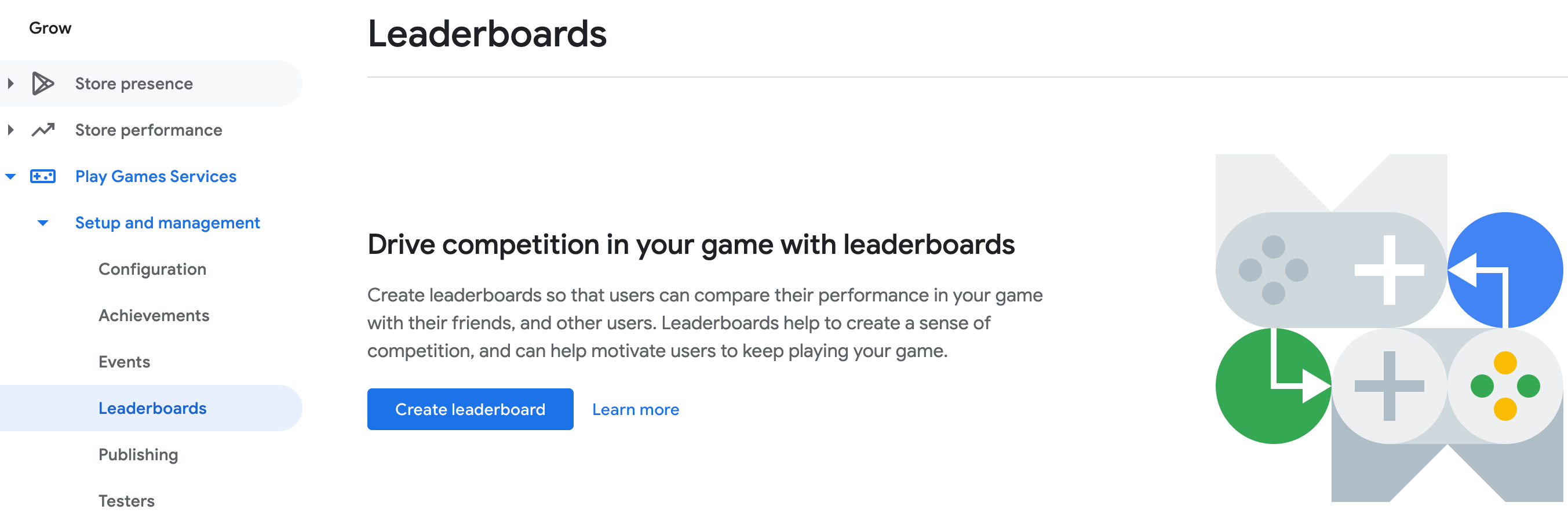
इसके बाद, इस लीडरबोर्ड के लिए ज़रूरी जानकारी भरें.
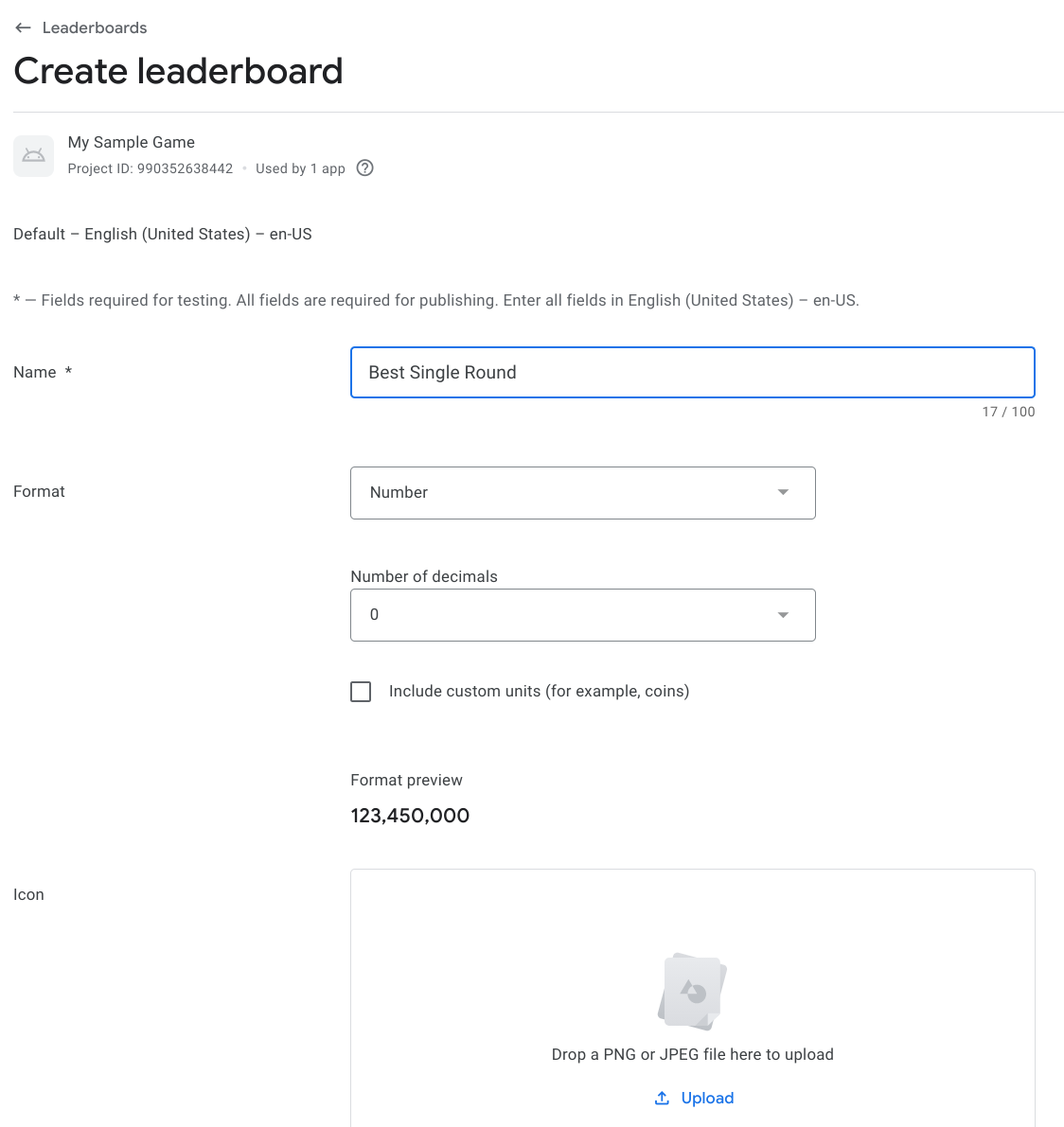
ड्राफ़्ट के तौर पर सेव करें पर क्लिक करें. इसके बाद, आपका लीडरबोर्ड "ड्राफ़्ट" के तौर पर सेव हो जाएगा. गेम पब्लिश करने के बाद, गेम के सभी लीडरबोर्ड भी उसके साथ पब्लिश हो जाते हैं.
पब्लिश किए गए किसी गेम के लिए लीडरबोर्ड बनाना
पहले से पब्लिश किए गए किसी गेम का कोई दूसरा लीडरबोर्ड बनाने के लिए, ऊपर दिया गया तरीका अपनाएं. किसी गेम के अपडेट किए गए वर्शन की जांच करने के बारे में ज़्यादा जानने के लिए, गेम में किए गए बदलावों को पब्लिश करना लेख पढ़ें.
अगर आपने लीडरबोर्ड की जांच कर ली है और आप उससे संतुष्ट हैं, तो नए लीडरबोर्ड के साथ अपने गेम को फिर से पब्लिश करें. इसके बाद, यह लीडरबोर्ड दुनिया भर में उपलब्ध हो जाएगा.
किसी लीडरबोर्ड में बदलाव करना
पहले से बनाए गए लीडरबोर्ड में बदलाव करने के लिए, Google Play Console के लीडरबोर्ड टैब में जाकर, उस लीडरबोर्ड पर क्लिक करें. अब आपको वह फ़ॉर्म दिखेगा जिसे आपने उस लीडरबोर्ड को बनाते समय इस्तेमाल किया था. यहां आपको अपनी ज़रूरत के हिसाब से किसी भी फ़ील्ड में बदलाव करने का विकल्प मिलेगा.
लीडरबोर्ड में बदलाव करने के बाद, ड्राफ़्ट के तौर पर सेव करें बटन पर क्लिक करें. बदले गए नए लीडरबोर्ड की स्थिति "ड्राफ़्ट" होगी. इससे आपको उसकी जांच करने में मदद मिलेगी.
अगर लीडरबोर्ड सही तरीके से काम कर रहा है, तो लीडरबोर्ड फ़ॉर्म में सबसे ऊपर मौजूद बॉक्स से बदलावों को पब्लिश करें को चुनें. इसके बाद, आपको अपडेट किए गए अपने सभी लीडरबोर्ड के साथ-साथ, गेम को फिर से सार्वजनिक तौर पर पब्लिश करने का विकल्प मिलेगा.
किसी बदलाव को पहले जैसा करना
अगर आपको लगता है कि आपने लीडरबोर्ड में जो बदलाव किया है वह आपको पसंद नहीं आया और आपको उस लीडरबोर्ड का पिछला वर्शन रीस्टोर करना है, तो लीडरबोर्ड फ़ॉर्म में सबसे ऊपर मौजूद बॉक्स में जाकर, पहले जैसा करें को चुनें. इससे आपका लीडरबोर्ड, पहले पब्लिश किए गए वर्शन पर वापस आ जाएगा.
किसी लीडरबोर्ड को मिटाना
"ड्राफ़्ट" स्टेटस वाले या पब्लिश किए गए लीडरबोर्ड मिटाए जा सकते हैं. Google Play Console में किसी लीडरबोर्ड को मिटाने के लिए, उस लीडरबोर्ड के फ़ॉर्म पर जाएं. इसके बाद, फ़ॉर्म में सबसे ऊपर मौजूद लीडरबोर्ड मिटाएं पर क्लिक करें.
इसके अलावा, ऐप्लिकेशन में किसी खिलाड़ी का लीडरबोर्ड छिपाने के लिए, Players.hide को कॉल करें.
लीडरबोर्ड को रीसेट करना
आपके पास सिर्फ़ ड्राफ़्ट में मौजूद लीडरबोर्ड के लिए, खिलाड़ी की प्रोग्रेस से जुड़े डेटा को रीसेट करने का विकल्प होता है.
- Google Play Console में लीडरबोर्ड रीसेट करने के लिए, उस लीडरबोर्ड के फ़ॉर्म में सबसे ऊपर मौजूद, खेले जा रहे गेम को रीसेट करें पर क्लिक करें.
- लीडरबोर्ड के डेटा को प्रोग्राम के हिसाब से, अपने-आप होने वाली प्रोसेस के ज़रिए रीसेट करने के लिए, Management API
Scoresmethods को कॉल करें.
लीडरबोर्ड के लिए अनुवाद जोड़ना
अपने गेम से जुड़े लीडरबोर्ड के लिए, अनुवाद खुद जोड़ा जा सकता है. ऐसा करने से पहले, अपने गेम के लिए अनुवाद जोड़ना में बताया गया तरीका अपनाएं. यह भी ज़रूरी है कि आपने अपने गेम के लिए एक या इससे ज़्यादा लीडरबोर्ड बनाए हों.
लीडरबोर्ड के लिए अपने अनुवाद जोड़ने के लिए, Google Play Console में अपने गेम के लिए लीडरबोर्ड टैब खोलें. इसके बाद, कोई मौजूदा लीडरबोर्ड चुनें. लीडरबोर्ड की ज़्यादा जानकारी वाले पेज पर, उस भाषा के लिए टैब चुनें जिसे आपने पहले गेम की जानकारी टैब में जोड़ा था. उस भाषा में मौजूद लीडरबोर्ड की ज़्यादा जानकारी वाले पेज पर, लीडरबोर्ड के लिए अनुवाद किए गए शब्दों का इस्तेमाल करके फ़ॉर्म में बदलाव करें. लीडरबोर्ड की अनुवाद की गई जानकारी सेव करने के लिए, सेव करें पर क्लिक करें.
लीडरबोर्ड के स्कोर छिपाना
Google Play की गेम सेवाएं, लीडरबोर्ड में छेड़छाड़ से सुरक्षा की सुविधा देता है. यह सुविधा, जांच करती है कि कहीं स्कोर में छेड़छाड़ होने की आशंका तो नहीं है. ऐसा होने पर, वह अपने-आप स्कोर छिपा देती है. यह सुविधा, सिर्फ़ Android गेम के लिए उपलब्ध है.
Android गेम के लिए बनाए गए नए लीडरबोर्ड के लिए, छेड़छाड़ से सुरक्षा की सुविधा डिफ़ॉल्ट रूप से चालू रहती है. हालांकि, यह सुविधा मौजूदा लीडरबोर्ड के लिए बंद रहती है. अगर आपको पहले से पब्लिश किए गए मौजूदा लीडरबोर्ड के लिए, छेड़छाड़ से सुरक्षा की सुविधा चालू करनी हो, तो यह तरीका अपनाएं:
- Google Play Console में, गेम सेवाएं टैब खोलें. इसके बाद, सूची से अपना गेम चुनें.
- लीडरबोर्ड टैब खोलें. इसके बाद, वह लीडरबोर्ड इंस्टेंस चुनें जिसके लिए आपको छेड़छाड़ से सुरक्षा की सुविधा चालू करनी है.
- लीडरबोर्ड में छेड़छाड़ से सुरक्षा की सुविधा चालू करें विकल्प को चालू करें.
- सेव करें और जारी रखें पर क्लिक करें.
- अपना गेम पब्लिश करें.
Google Play Console में किसी लीडरबोर्ड की छेड़छाड़ से सुरक्षा की सुविधा चालू करने के बाद, इस सुविधा को काम करने में 24 घंटे लग सकते हैं. छेड़छाड़ से सुरक्षा की सुविधा चालू करने से पहले सबमिट किए गए स्कोर, बाद में छिपाए नहीं जा सकते.
कुछ मामलों में, आपको लीडरबोर्ड की छेड़छाड़ से सुरक्षा की सुविधा बंद करनी पड़ सकती है. उदाहरण के लिए, अगर आपका गेम, Android के साथ-साथ वेब पर भी चलता है और इन प्लैटफ़ॉर्म पर लीडरबोर्ड भी शेयर किए जाते हैं.
क्लाइंट के लिए लागू करने की प्रोसेस
अपने प्लैटफ़ॉर्म के लिए लीडरबोर्ड लागू करने का तरीका जानने के लिए, यहां दिए गए संसाधन देखें:

